Πώς να απεγκαταστήσετε το Spotify
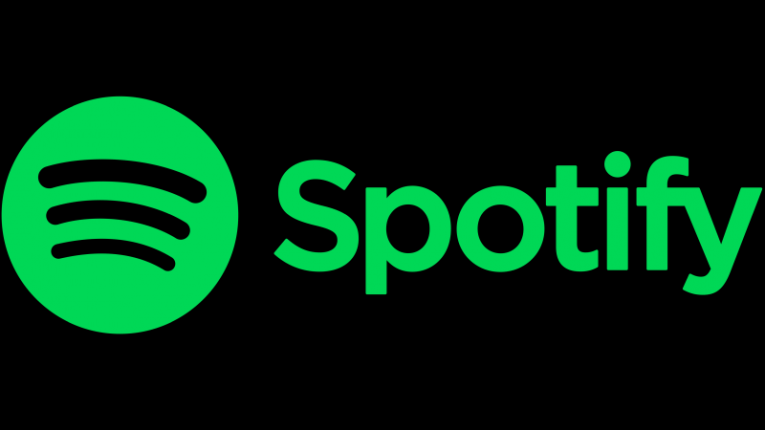
Το Spotify έχει γίνει η κορυφαία πλατφόρμα ροής μουσικής, με μια βάση χρηστών που ξεπέρασε τον αριθμό των συνδρομητών ακόμη και της Apple Music. Η πλατφόρμα επιτρέπει ένα τεράστιο εύρος λειτουργικότητας, φιλτραρίσματος και εξατομίκευσης, γεγονός που το καθιστά ιδιαίτερα ελκυστικό για χρήστες με πιο διαφορετικά γούστα στη μουσική.
Το Spotify διατίθεται σχεδόν σε κάθε συσκευή που μπορείτε να φανταστείτε, από τον επιτραπέζιο υπολογιστή και το τηλέφωνό σας, έως κονσόλες παιχνιδιών, έξυπνα ρολόγια και τηλεοράσεις, έως και σύγχρονα συστήματα ήχου αυτοκινήτου.
Αυτό το άρθρο θα σας δώσει έναν σύντομο οδηγό σχετικά με τον τρόπο απεγκατάστασης του Spotify τόσο από τον υπολογιστή με Windows όσο και από τον Mac σας.
Για να απεγκαταστήσετε το Spotify από υπολογιστή με Windows, ακολουθήστε τα εξής βήματα:
-
Table of Contents
Ανοίξτε το μενού έναρξης και κάντε κλικ στο εικονίδιο με το γρανάζι “Ρυθμίσεις”.
-
Στο παράθυρο ρυθμίσεων, κάντε κλικ στο “Εφαρμογές”.
-
Βρείτε το Spotify στη λίστα των εγκατεστημένων εφαρμογών, κάντε κλικ για να το επισημάνετε και, στη συνέχεια, κάντε κλικ στο κουμπί Κατάργηση εγκατάστασης που εμφανίζεται.
-
Ακολουθήστε τις οδηγίες στην οθόνη για να ολοκληρώσετε τη διαδικασία απεγκατάστασης.
Για να απεγκαταστήσετε το Spotify από Mac, ακολουθήστε τα εξής βήματα:
-
Φροντίστε πρώτα να κλείσετε το Spotify.
-
Μεταβείτε στο φάκελο Εφαρμογές, είτε κάνοντας κλικ στο εικονίδιο του στην αποβάθρα είτε χρησιμοποιώντας το Finder.
-
Σύρετε και αποθέστε το εικονίδιο Spotify στον Κάδο απορριμμάτων σας.
-
Αδειάστε τον Κάδο απορριμμάτων του Mac σας για να ολοκληρώσετε τη διαδικασία απεγκατάστασης.
Εάν θέλετε να καταργήσετε όλα τα ίχνη αρχείων Spotify στο Mac σας, ίσως χρειαστεί να καταργήσετε με μη αυτόματο τρόπο όλα τα συσχετιζόμενα αρχεία και φακέλους που μπορείτε να βρείτε μέσα στο φάκελο "Βιβλιοθήκη" του συστήματός σας.
Μια λίστα με τοποθεσίες που πιθανότατα θα έχουν αρχεία που σχετίζονται με το Spotify περιλαμβάνουν:
~ Βιβλιοθήκη / Υποστήριξη εφαρμογών / Spotify ~ Βιβλιοθήκη / Αποθηκευμένη κατάσταση εφαρμογής / com.spotify.client.savedState ~ Βιβλιοθήκη / Caches / com.spotify.installer ~ Βιβλιοθήκη / Caches / com.spotify.client ~ Βιβλιοθήκη / Προτιμήσεις / com.spotify.client.plist ~ Βιβλιοθήκη / Προτιμήσεις / com.spotify.helper.plist ~ Βιβλιοθήκη / LaunchAgents / com.spotify.webhelper.plist
Βρείτε και διαγράψτε με μη αυτόματο τρόπο και αδειάστε ξανά τον Κάδο απορριμμάτων σας.
Αυτό το βήμα δεν είναι απαραίτητο και δεν θα κερδίσετε πολύ πολύτιμο χώρο στο σκληρό δίσκο εάν επιλέξετε να το ολοκληρώσετε. Αυτό είναι περισσότερο ένα επιπλέον βήμα για άτομα που θέλουν να είναι πολύ προσεκτικά κατά την απεγκατάσταση εφαρμογών από τον υπολογιστή τους.





